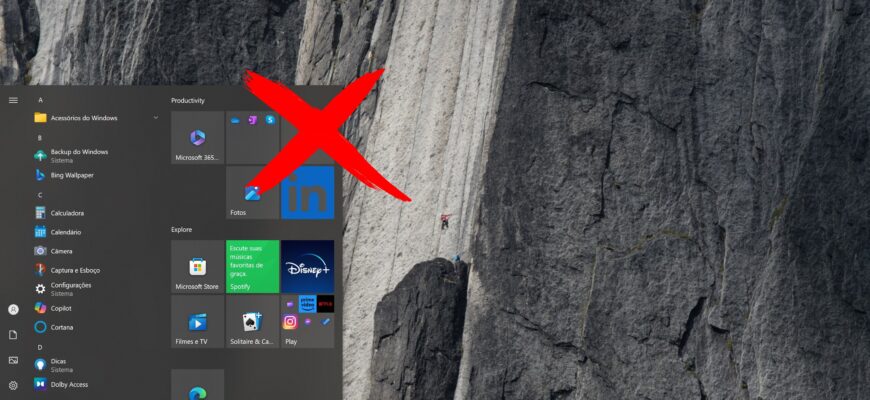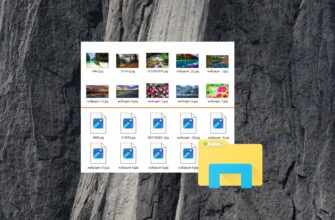Neste artigo, são mostrados os passos para desativar ou ativar todos os blocos dinâmicos no menu ‘Iniciar’ do Windows 10.
Um bloco é a representação de um aplicativo no menu ‘Iniciar’ do Windows 10 e pode ser estático ou dinâmico:
- O bloco estático exibe, por padrão, o nome e o logotipo do aplicativo.
- Os blocos dinâmicos podem exibir notificações de aplicativos e diferentes indicadores de eventos, além de atualizar esses dados periodicamente, permitindo obter informações atualizadas sem abrir o aplicativo.
Neste guia, você aprenderá como desativar notificações e diferentes indicadores de eventos em todos os blocos dinâmicos. Com isso, os aplicativos não poderão atualizar seus blocos ou indicadores de eventos, e os blocos se tornarão estáticos.
Para desativar todos os blocos dinâmicos no menu ‘Iniciar’ do Windows 10, é necessário fazer login com privilégios de administrador.
Como desativar (ativar) todos os blocos dinâmicos no menu ‘Iniciar’ usando o Editor de Política de Grupo Local
O Editor de Política de Grupo Local está disponível nas edições Pro, Enterprise e Education do Windows 10.
Abra o Editor de Política de Grupo Local pressionando as teclas Win + R, digite gpedit.msc na janela Executar que se abrir e pressione a tecla Enter ↵.
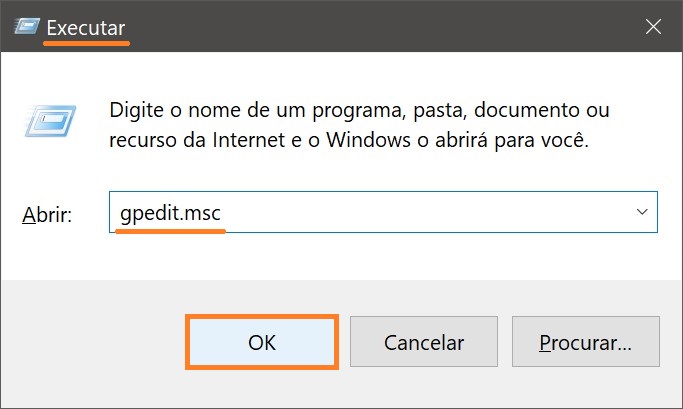
Na janela do Editor de Política de Grupo Local que se abriu, expanda os seguintes itens da lista:
Configuração do Usuário ➯ Modelos Administrativos ➯ Menu Iniciar e Barra de Tarefas ➯ Notificações
Em seguida, no lado direito da janela, clique duas vezes com o botão esquerdo do mouse na política chamada ‘Desabtilitar notificações de bloco’.
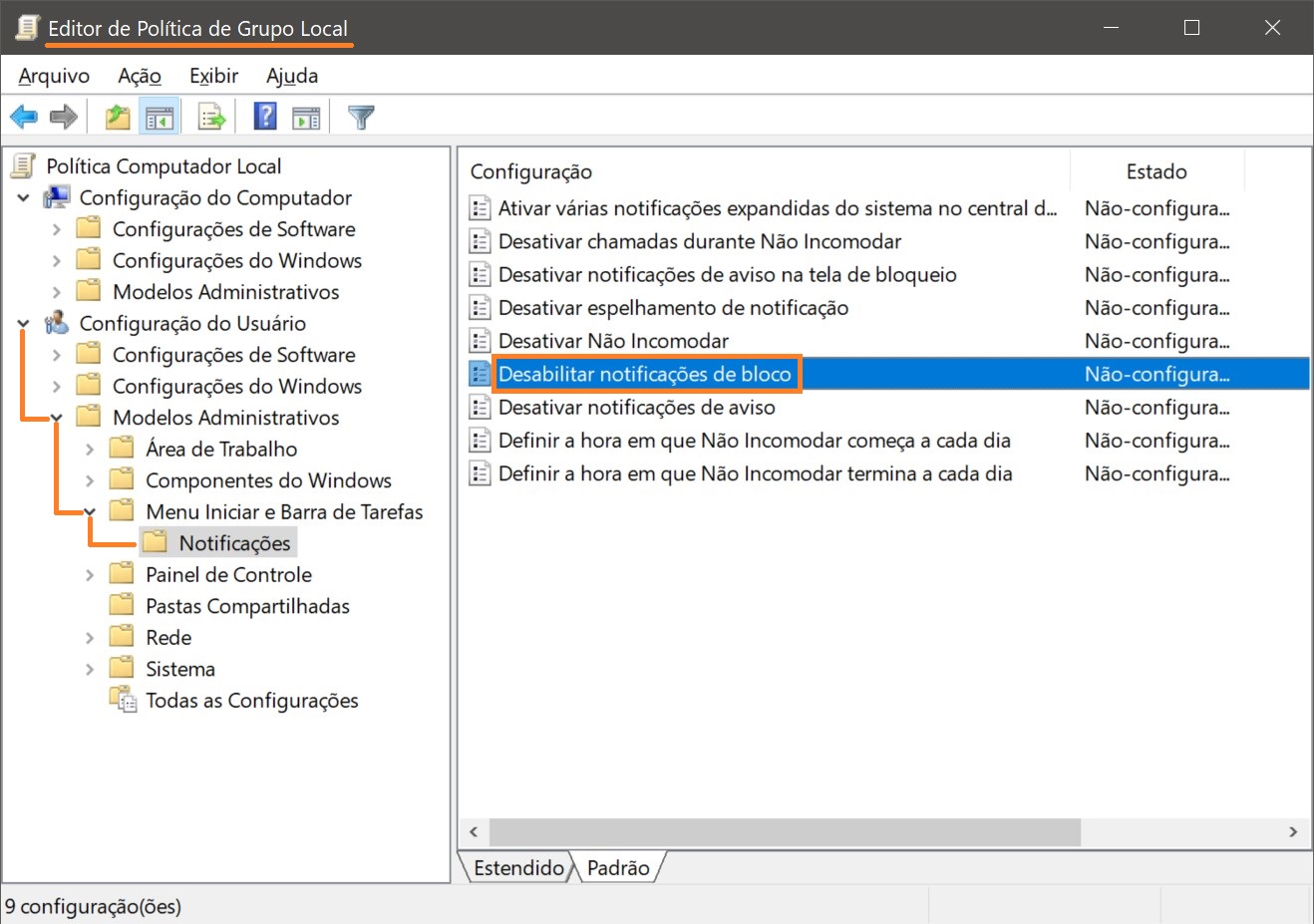
Na janela Desabtilitar notificações de bloco, altere a opção de Não configurado para Habilitado e clique no botão OK.
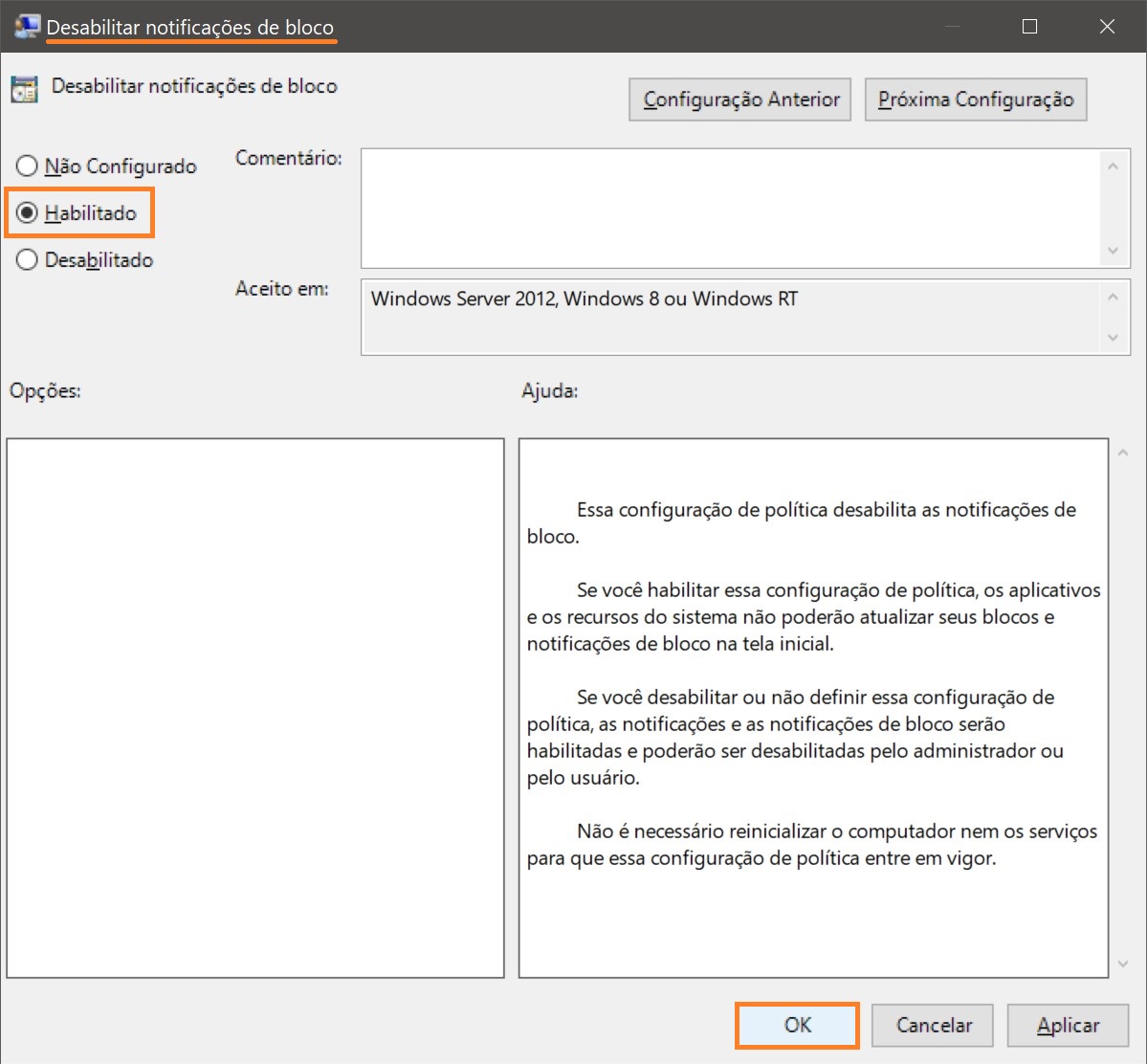
Agora, na janela do Editor de Política de Grupo Local, expanda os seguintes itens da lista:
Configuração do Usuário ➯ Modelos Administrativos ➯ Menu Iniciar e Barra de Tarefas
Em seguida, no lado direito da janela, clique duas vezes com o botão esquerdo do mouse na política chamada ‘Limpar notificações de bloco durante o logon’.
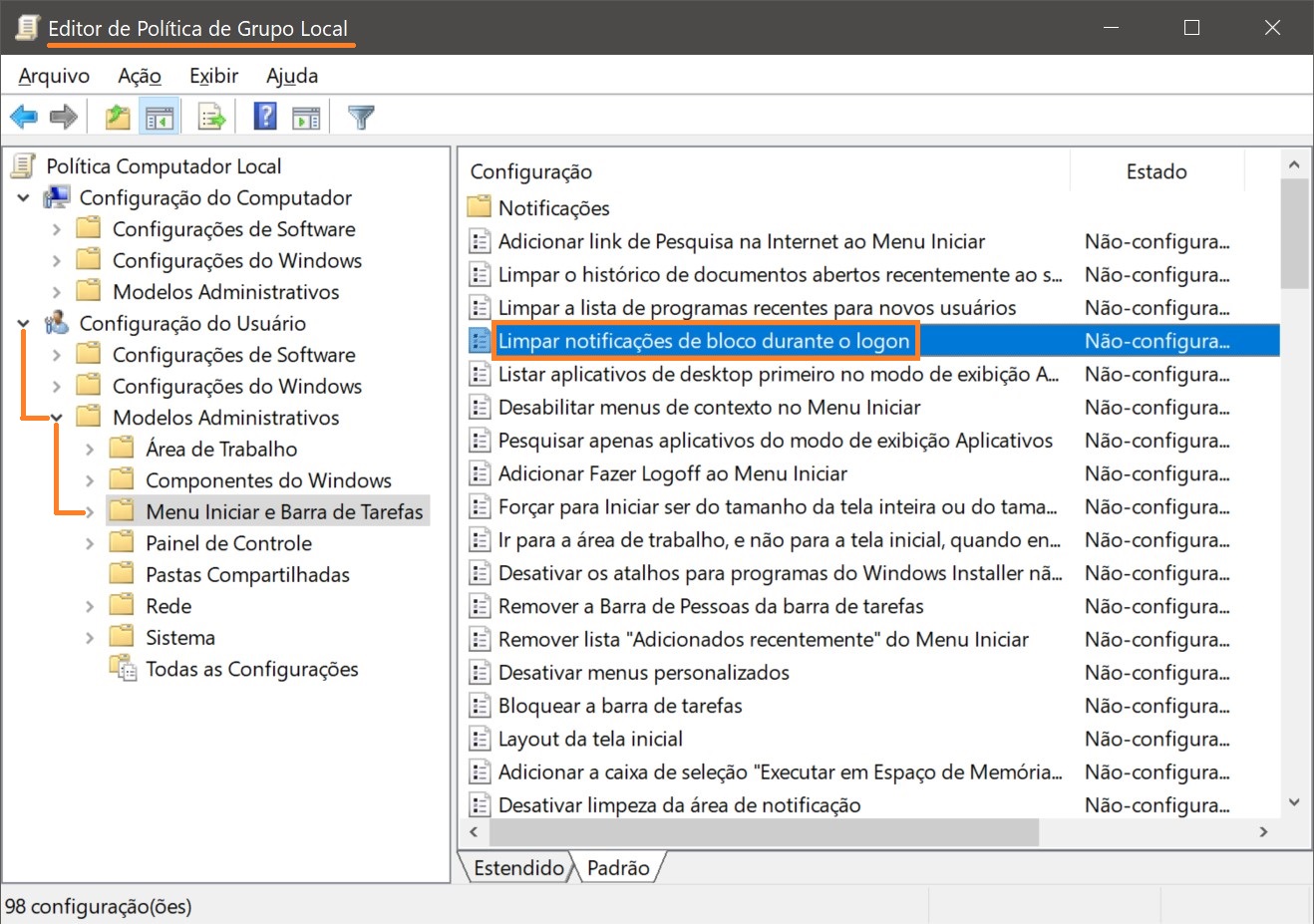
Na janela Limpar notificações de bloco durante o logon, altere a opção de Não configurado para Habilitado e clique no botão OK.
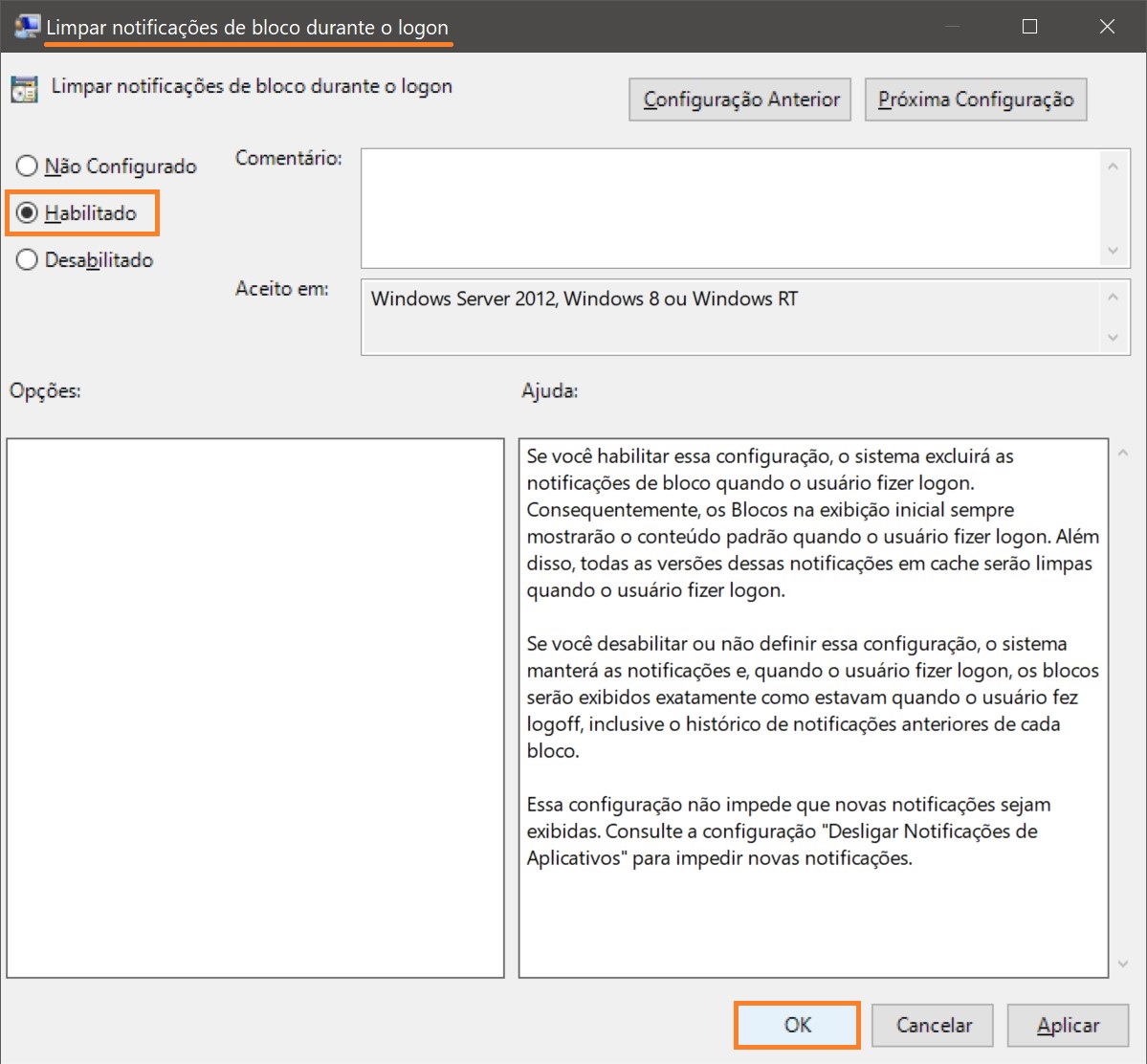
Para que as alterações entrem em vigor, faça logout do sistema.
Para reverter as alterações e ativar todos os blocos dinâmicos, na janela Desabtilitar notificações de bloco, altere a opção de Habilitado para Não configurado e clique no botão OK.
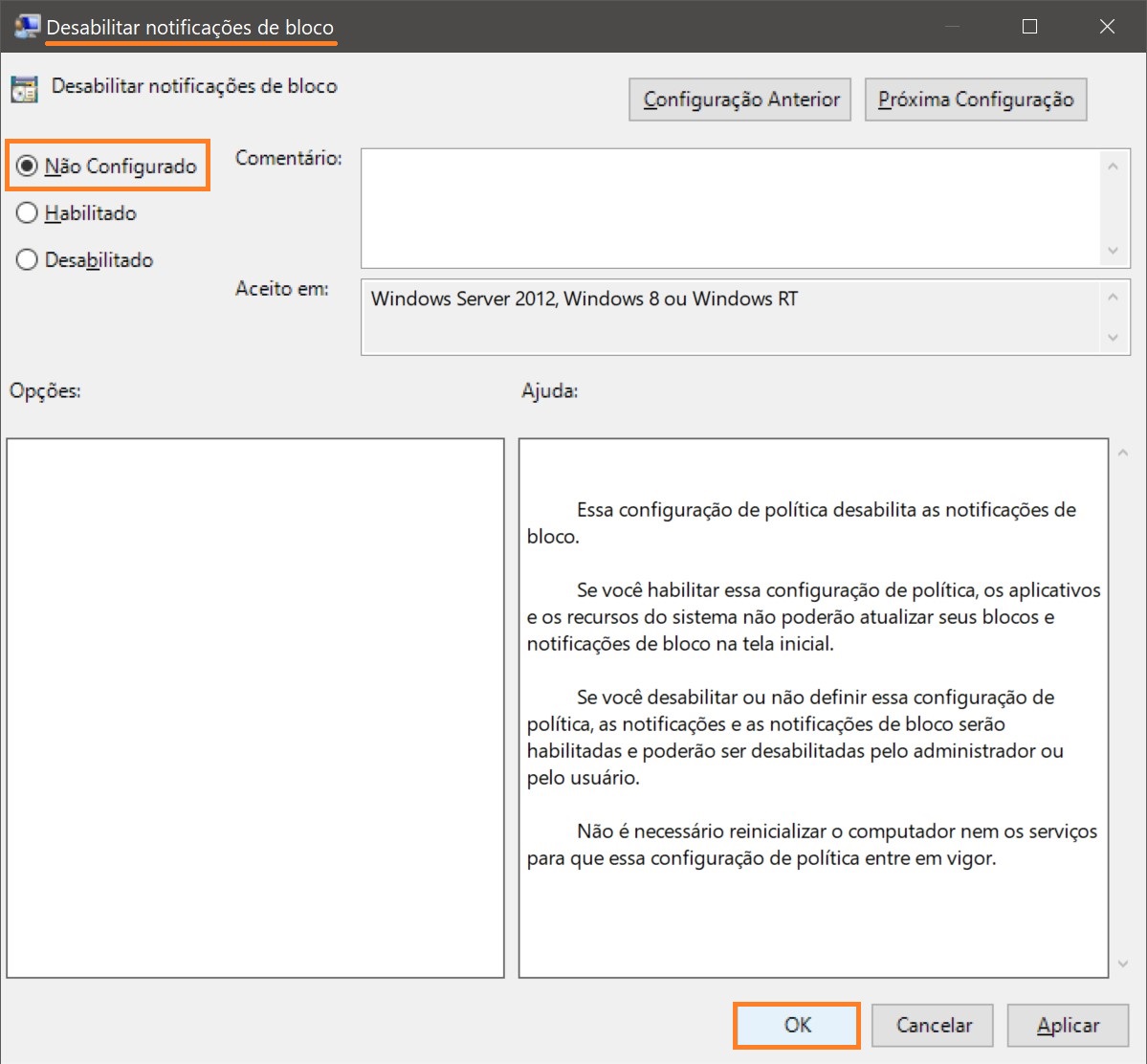
Em seguida, na janela Limpar notificações de bloco durante o logon, altere a opção de Habilitado para Não configurado e clique no botão OK.
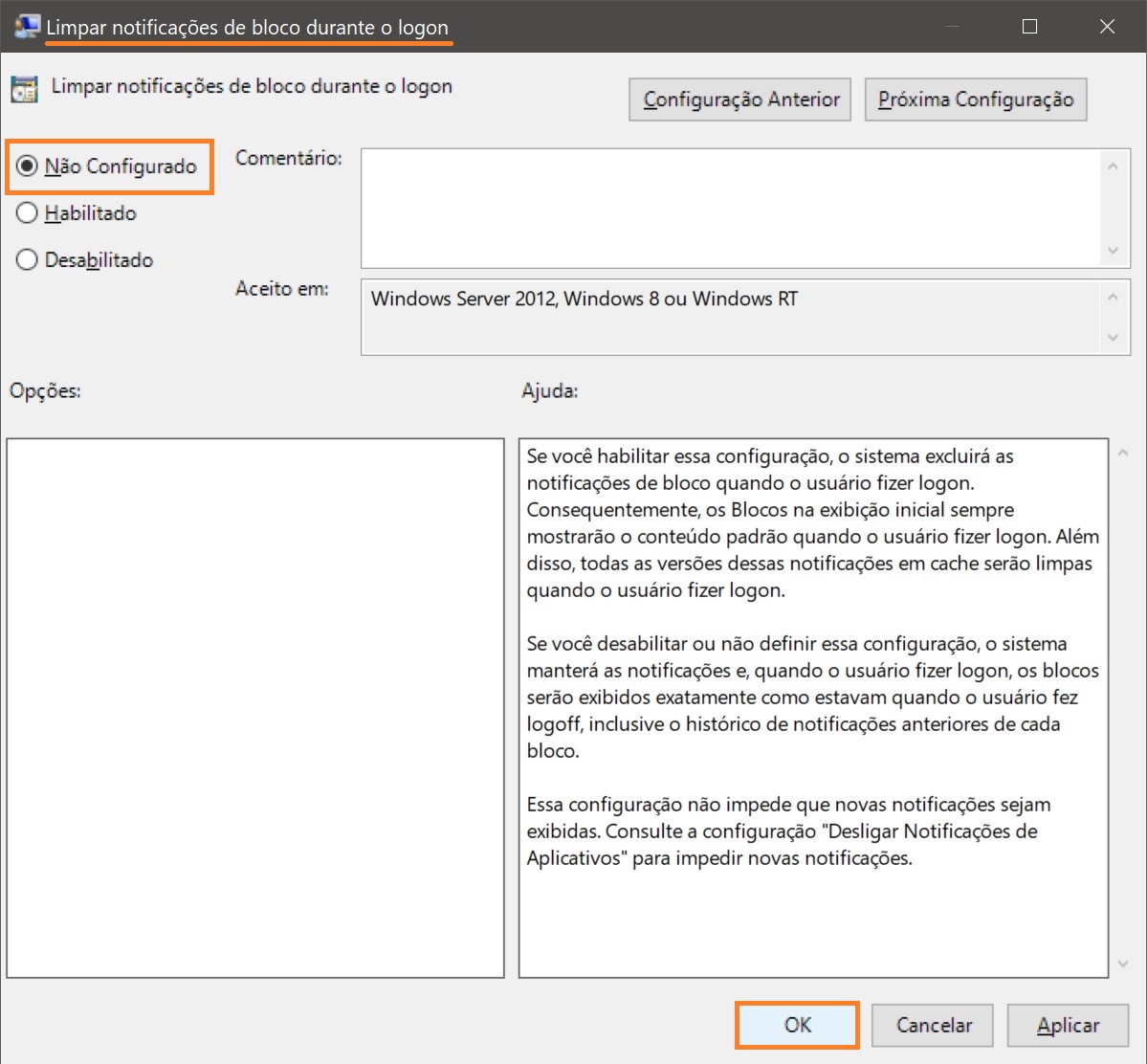
Para que as alterações entrem em vigor, faça logout do sistema.
Como desativar (ativar) todos os blocos dinâmicos no menu ‘Iniciar’ usando um arquivo de registro (arquivo reg)
Este método permite desativar ou ativar todos os blocos dinâmicos no menu ‘Iniciar’ em todas as edições do Windows 10, fazendo alterações no registro do sistema do Windows.
Antes de fazer qualquer alteração no registro, é altamente recomendado criar um ponto de restauração do sistema ou exportar a chave do registro que será modificada.
Todas as alterações feitas no Editor de Registro estão listadas abaixo nos arquivos de registro.
Para desativar todos os blocos dinâmicos no menu ‘Iniciar’, crie e aplique um arquivo de registro com o seguinte conteúdo:
Windows Registry Editor Version 5.00.
[HKEY_CURRENT_USER\\Software\\Policies\\Microsoft\\Windows\\Explorer].
“ClearTilesOnExit”=dword:00000001
[HKEY_CURRENT_USER\\Software\\Policies\\Microsoft\\Windows\\CurrentVersion\\PushNotifications].
“NoTileApplicationNotification”=dword:00000001
Para ativar todos os blocos dinâmicos no menu ‘Iniciar’, crie e aplique um arquivo de registro com o seguinte conteúdo:
Windows Registry Editor Version 5.00.
[HKEY_CURRENT_USER\\Software\\Policies\\Microsoft\\Windows\\Explorer].
“ClearTilesOnExit”=-
[HKEY_CURRENT_USER\\Software\\Policies\\Microsoft\\Windows\\CurrentVersion\\PushNotifications].
“NoTileApplicationNotification”=-
Após aplicar o arquivo de registro, faça logout para que as alterações entrem em vigor.